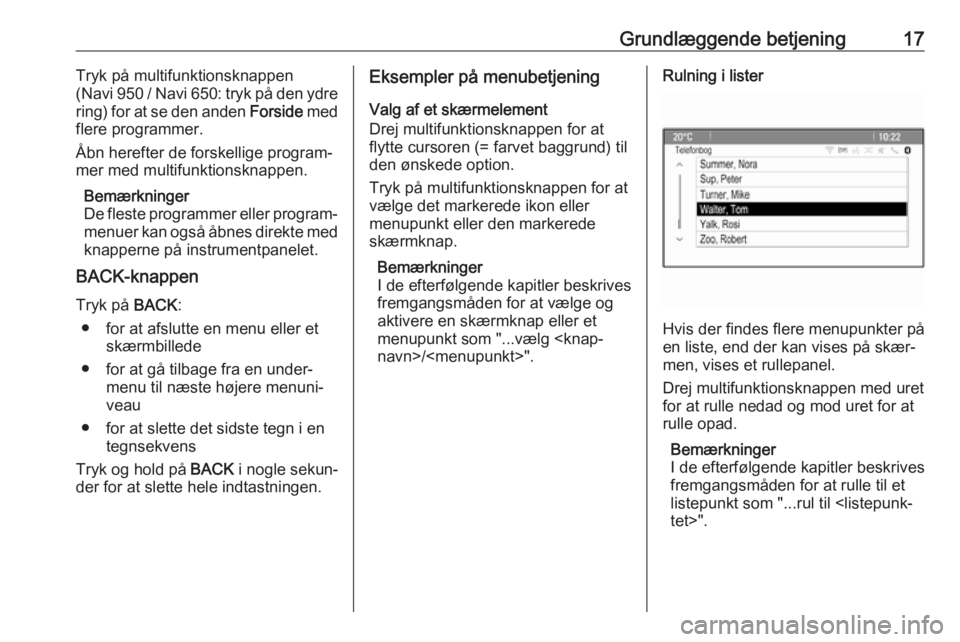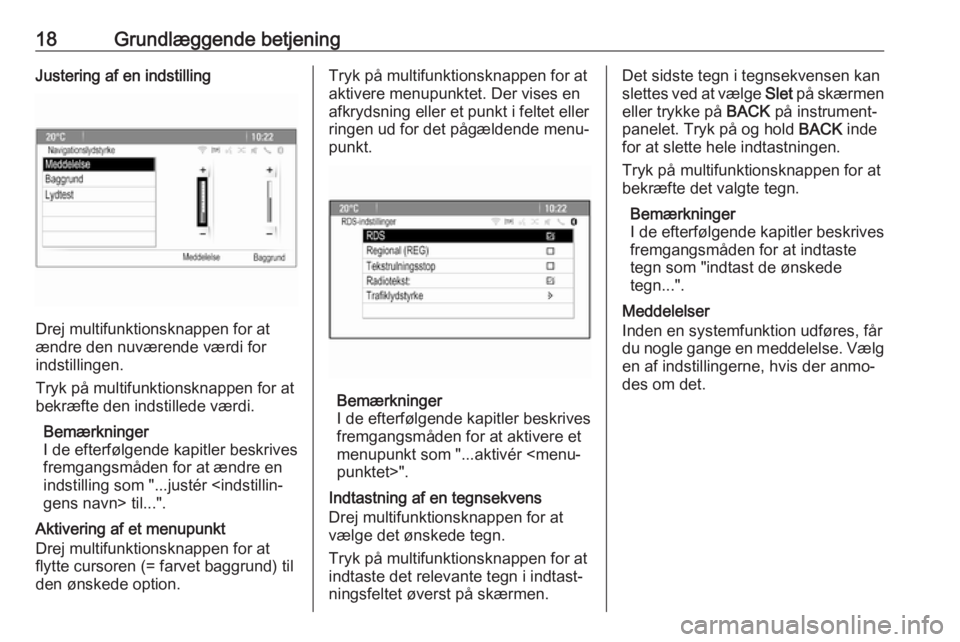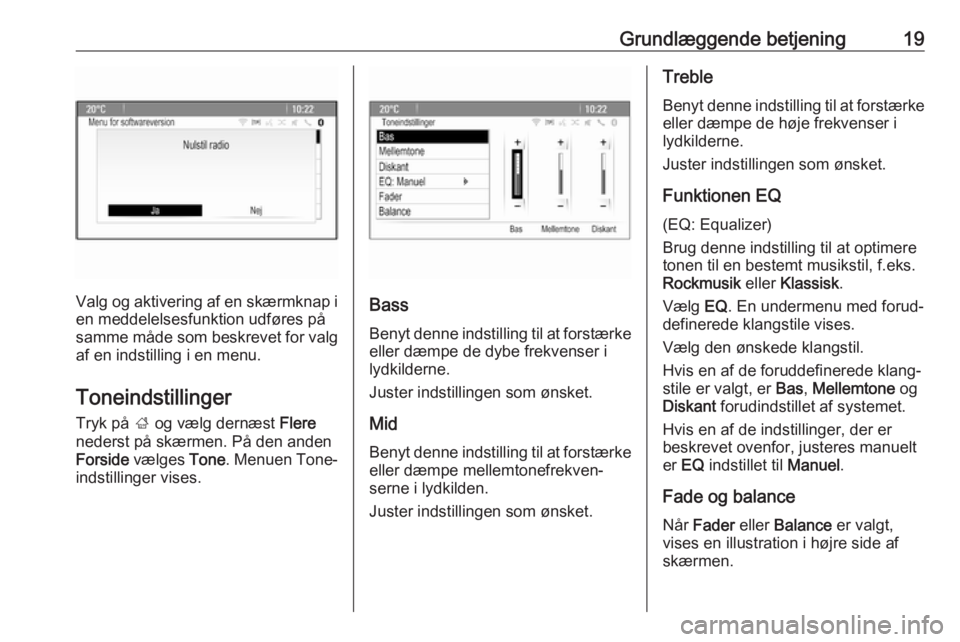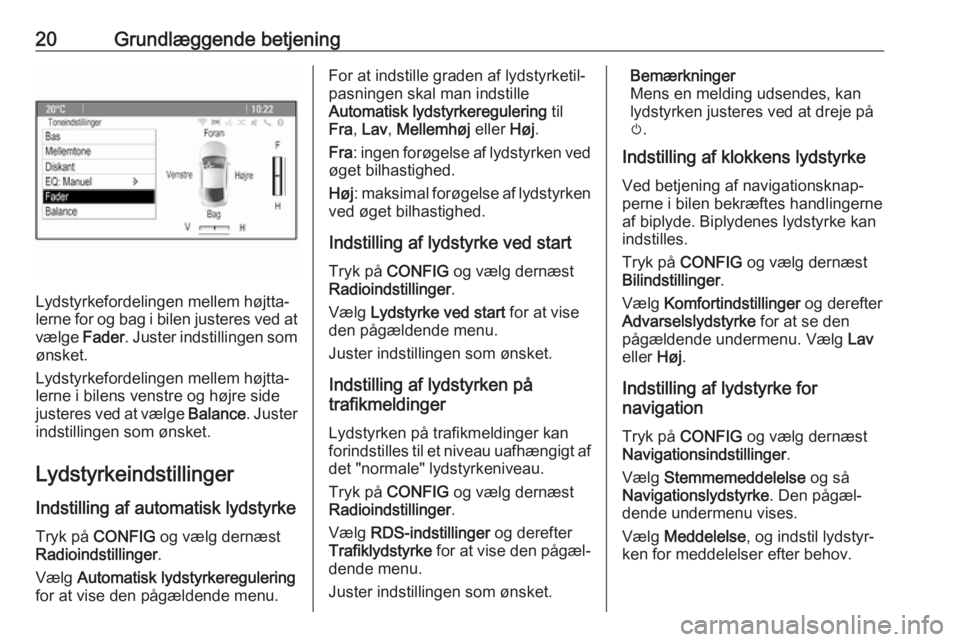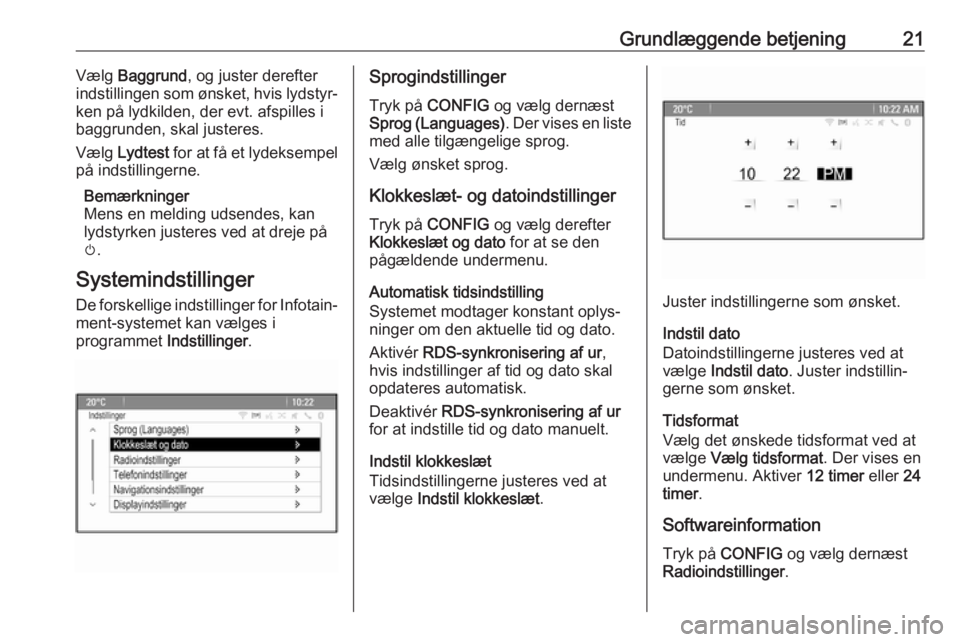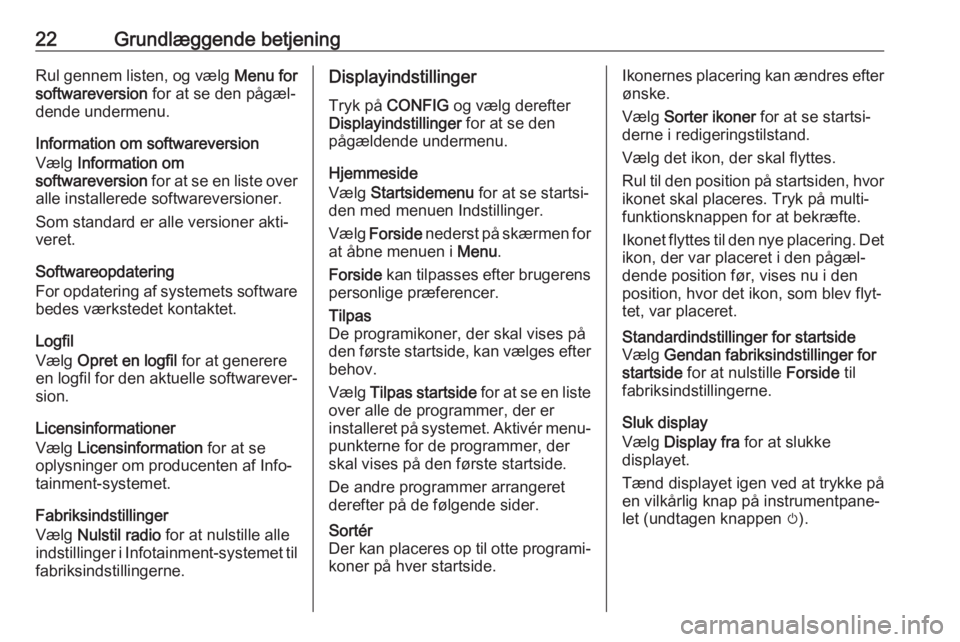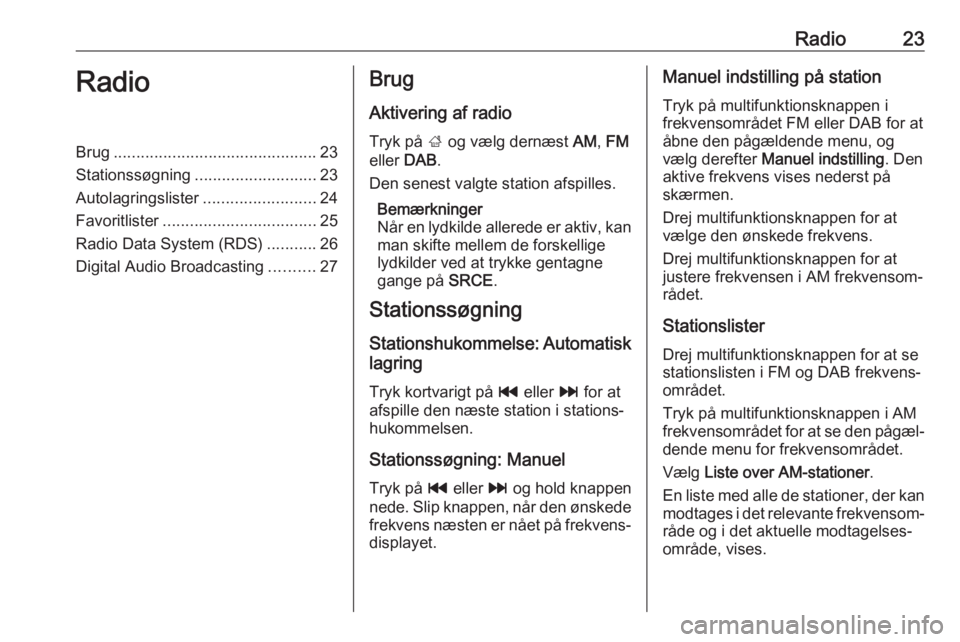Page 17 of 157
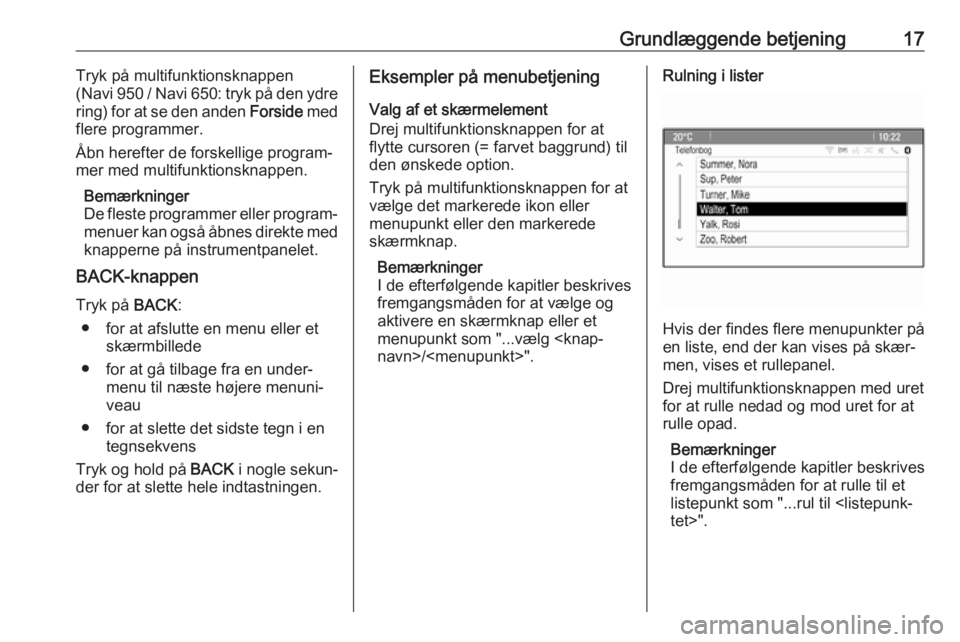
Grundlæggende betjening17Tryk på multifunktionsknappen
( Navi 950 / Navi 650: tryk på den ydre
ring) for at se den anden Forside med
flere programmer.
Åbn herefter de forskellige program‐
mer med multifunktionsknappen.
Bemærkninger
De fleste programmer eller program‐ menuer kan også åbnes direkte med
knapperne på instrumentpanelet.
BACK-knappen
Tryk på BACK:
● for at afslutte en menu eller et skærmbillede
● for at gå tilbage fra en under‐ menu til næste højere menuni‐
veau
● for at slette det sidste tegn i en tegnsekvens
Tryk og hold på BACK i nogle sekun‐
der for at slette hele indtastningen.Eksempler på menubetjening
Valg af et skærmelement
Drej multifunktionsknappen for at
flytte cursoren (= farvet baggrund) til
den ønskede option.
Tryk på multifunktionsknappen for at
vælge det markerede ikon eller
menupunkt eller den markerede
skærmknap.
Bemærkninger
I de efterfølgende kapitler beskrives
fremgangsmåden for at vælge og
aktivere en skærmknap eller et
menupunkt som "...vælg
navn>/".Rulning i lister
Hvis der findes flere menupunkter på
en liste, end der kan vises på skær‐
men, vises et rullepanel.
Drej multifunktionsknappen med uret
for at rulle nedad og mod uret for at
rulle opad.
Bemærkninger
I de efterfølgende kapitler beskrives
fremgangsmåden for at rulle til et
listepunkt som "...rul til
tet>".
Page 18 of 157
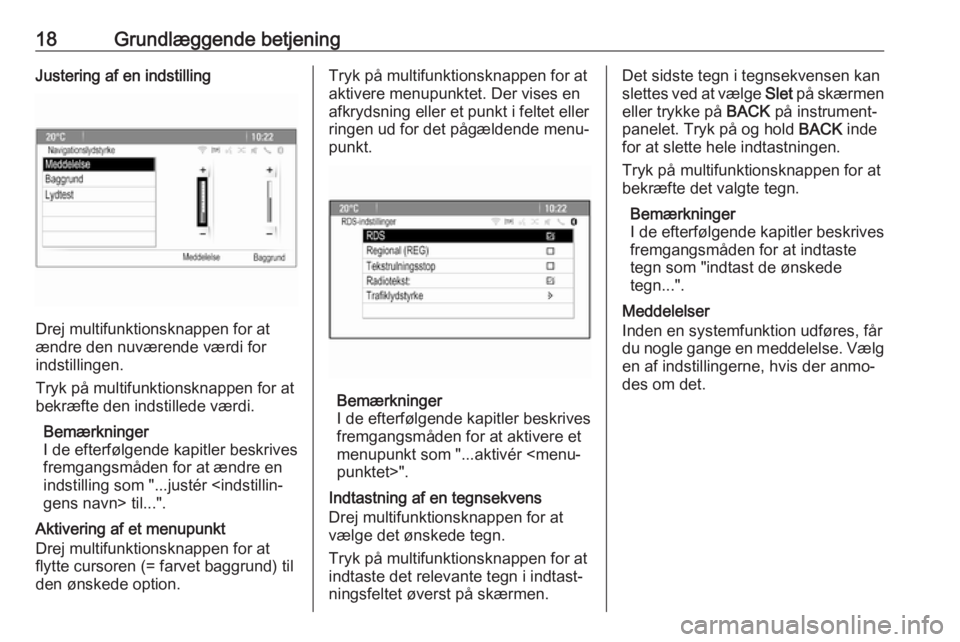
18Grundlæggende betjeningJustering af en indstilling
Drej multifunktionsknappen for at
ændre den nuværende værdi for
indstillingen.
Tryk på multifunktionsknappen for at
bekræfte den indstillede værdi.
Bemærkninger
I de efterfølgende kapitler beskrives
fremgangsmåden for at ændre en
indstilling som "...justér
gens navn> til...".
Aktivering af et menupunkt Drej multifunktionsknappen for at
flytte cursoren (= farvet baggrund) til
den ønskede option.
Tryk på multifunktionsknappen for at
aktivere menupunktet. Der vises en
afkrydsning eller et punkt i feltet eller ringen ud for det pågældende menu‐
punkt.
Bemærkninger
I de efterfølgende kapitler beskrives
fremgangsmåden for at aktivere et
menupunkt som "...aktivér
punktet>".
Indtastning af en tegnsekvens
Drej multifunktionsknappen for at
vælge det ønskede tegn.
Tryk på multifunktionsknappen for at
indtaste det relevante tegn i indtast‐
ningsfeltet øverst på skærmen.
Det sidste tegn i tegnsekvensen kan
slettes ved at vælge Slet på skærmen
eller trykke på BACK på instrument‐
panelet. Tryk på og hold BACK inde
for at slette hele indtastningen.
Tryk på multifunktionsknappen for at
bekræfte det valgte tegn.
Bemærkninger
I de efterfølgende kapitler beskrives
fremgangsmåden for at indtaste
tegn som "indtast de ønskede
tegn...".
Meddelelser
Inden en systemfunktion udføres, får
du nogle gange en meddelelse. Vælg en af indstillingerne, hvis der anmo‐
des om det.
Page 19 of 157
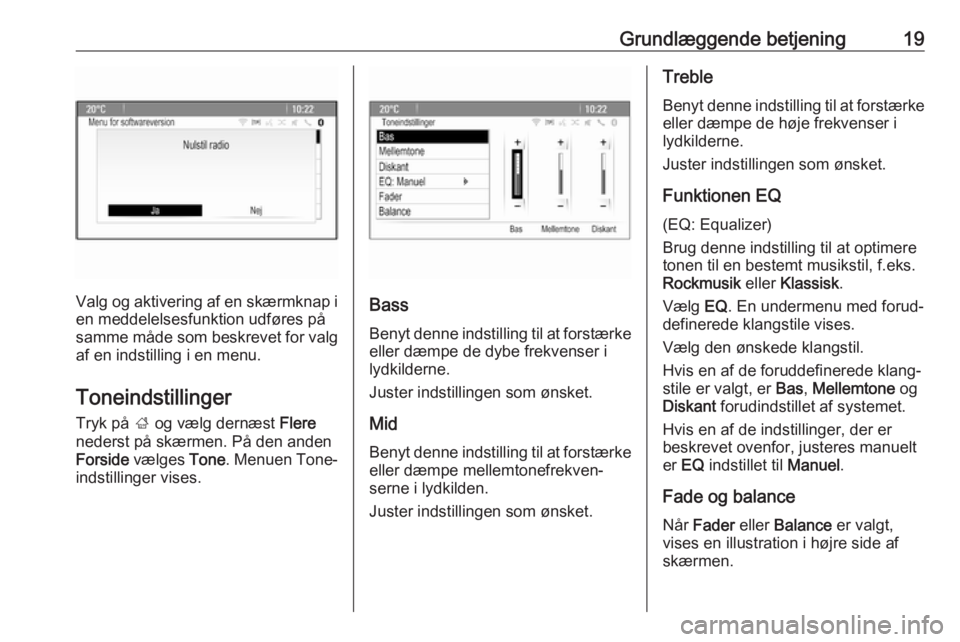
Grundlæggende betjening19
Valg og aktivering af en skærmknap ien meddelelsesfunktion udføres på
samme måde som beskrevet for valg
af en indstilling i en menu.
Toneindstillinger
Tryk på ; og vælg dernæst Flere
nederst på skærmen. På den anden
Forside vælges Tone. Menuen Tone‐
indstillinger vises.Bass
Benyt denne indstilling til at forstærke
eller dæmpe de dybe frekvenser i
lydkilderne.
Juster indstillingen som ønsket.
Mid
Benyt denne indstilling til at forstærke eller dæmpe mellemtonefrekven‐
serne i lydkilden.
Juster indstillingen som ønsket.
Treble
Benyt denne indstilling til at forstærke eller dæmpe de høje frekvenser i
lydkilderne.
Juster indstillingen som ønsket.
Funktionen EQ
(EQ: Equalizer)
Brug denne indstilling til at optimere
tonen til en bestemt musikstil, f.eks.
Rockmusik eller Klassisk .
Vælg EQ. En undermenu med forud‐
definerede klangstile vises.
Vælg den ønskede klangstil.
Hvis en af de foruddefinerede klang‐
stile er valgt, er Bas, Mellemtone og
Diskant forudindstillet af systemet.
Hvis en af de indstillinger, der er
beskrevet ovenfor, justeres manuelt
er EQ indstillet til Manuel.
Fade og balance Når Fader eller Balance er valgt,
vises en illustration i højre side af skærmen.
Page 20 of 157
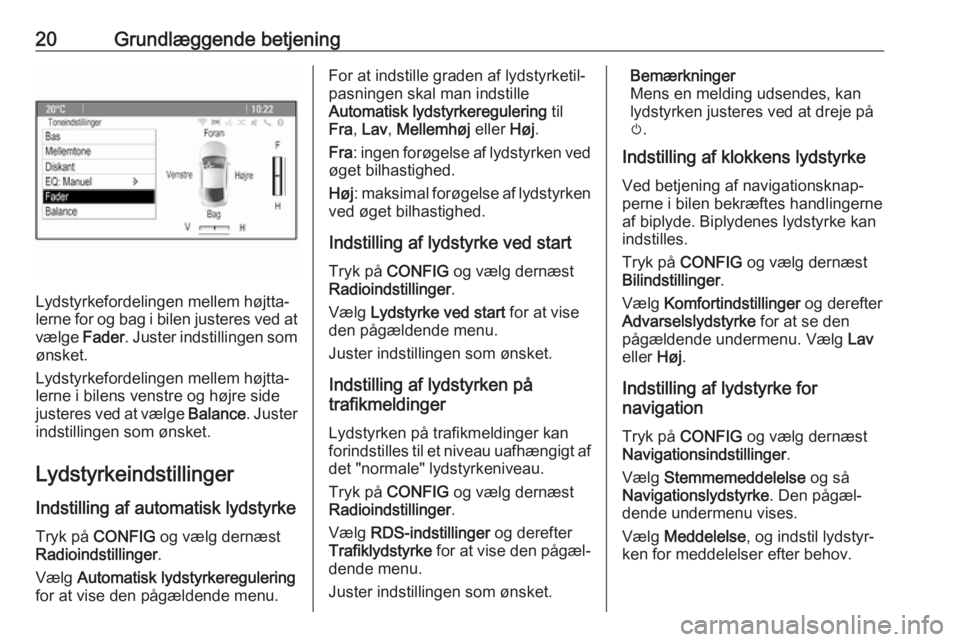
20Grundlæggende betjening
Lydstyrkefordelingen mellem højtta‐
lerne for og bag i bilen justeres ved at vælge Fader. Juster indstillingen som
ønsket.
Lydstyrkefordelingen mellem højtta‐
lerne i bilens venstre og højre side
justeres ved at vælge Balance. Juster
indstillingen som ønsket.
Lydstyrkeindstillinger
Indstilling af automatisk lydstyrke
Tryk på CONFIG og vælg dernæst
Radioindstillinger .
Vælg Automatisk lydstyrkeregulering
for at vise den pågældende menu.
For at indstille graden af lydstyrketil‐
pasningen skal man indstille
Automatisk lydstyrkeregulering til
Fra , Lav , Mellemhøj eller Høj.
Fra : ingen forøgelse af lydstyrken ved
øget bilhastighed.
Høj : maksimal forøgelse af lydstyrken
ved øget bilhastighed.
Indstilling af lydstyrke ved start
Tryk på CONFIG og vælg dernæst
Radioindstillinger .
Vælg Lydstyrke ved start for at vise
den pågældende menu.
Juster indstillingen som ønsket.
Indstilling af lydstyrken på
trafikmeldinger
Lydstyrken på trafikmeldinger kan
forindstilles til et niveau uafhængigt af
det "normale" lydstyrkeniveau.
Tryk på CONFIG og vælg dernæst
Radioindstillinger .
Vælg RDS-indstillinger og derefter
Trafiklydstyrke for at vise den pågæl‐
dende menu.
Juster indstillingen som ønsket.Bemærkninger
Mens en melding udsendes, kan
lydstyrken justeres ved at dreje på
m .
Indstilling af klokkens lydstyrke
Ved betjening af navigationsknap‐ perne i bilen bekræftes handlingerneaf biplyde. Biplydenes lydstyrke kan
indstilles.
Tryk på CONFIG og vælg dernæst
Bilindstillinger .
Vælg Komfortindstillinger og derefter
Advarselslydstyrke for at se den
pågældende undermenu. Vælg Lav
eller Høj.
Indstilling af lydstyrke for
navigation
Tryk på CONFIG og vælg dernæst
Navigationsindstillinger .
Vælg Stemmemeddelelse og så
Navigationslydstyrke . Den pågæl‐
dende undermenu vises.
Vælg Meddelelse , og indstil lydstyr‐
ken for meddelelser efter behov.
Page 21 of 157
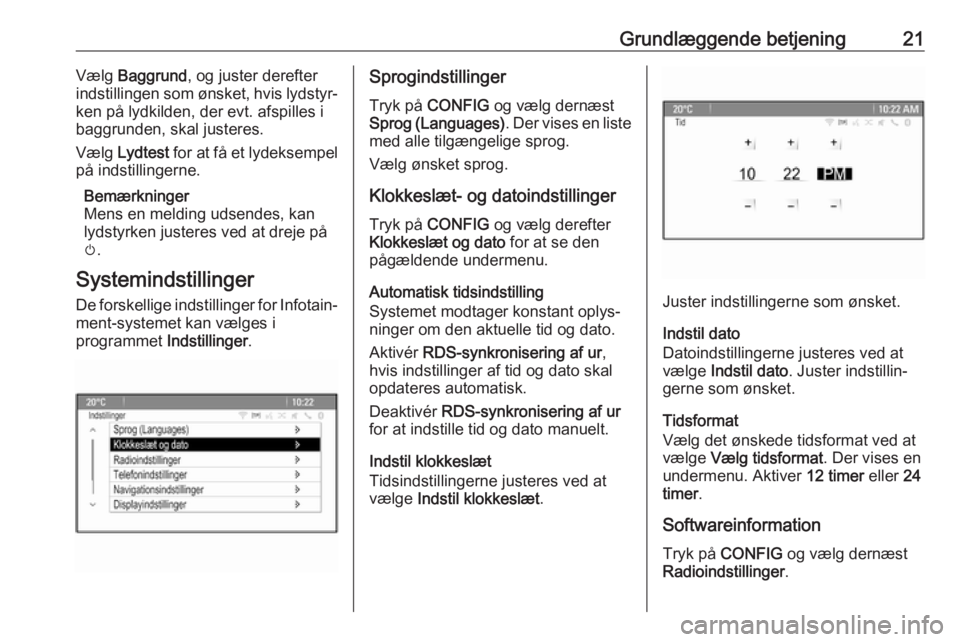
Grundlæggende betjening21Vælg Baggrund , og juster derefter
indstillingen som ønsket, hvis lydstyr‐
ken på lydkilden, der evt. afspilles i
baggrunden, skal justeres.
Vælg Lydtest for at få et lydeksempel
på indstillingerne.
Bemærkninger
Mens en melding udsendes, kan
lydstyrken justeres ved at dreje på
m .
Systemindstillinger
De forskellige indstillinger for Infotain‐ ment-systemet kan vælges i
programmet Indstillinger.Sprogindstillinger
Tryk på CONFIG og vælg dernæst
Sprog (Languages) . Der vises en liste
med alle tilgængelige sprog.
Vælg ønsket sprog.
Klokkeslæt- og datoindstillinger
Tryk på CONFIG og vælg derefter
Klokkeslæt og dato for at se den
pågældende undermenu.
Automatisk tidsindstilling
Systemet modtager konstant oplys‐
ninger om den aktuelle tid og dato.
Aktivér RDS-synkronisering af ur ,
hvis indstillinger af tid og dato skal opdateres automatisk.
Deaktivér RDS-synkronisering af ur
for at indstille tid og dato manuelt.
Indstil klokkeslæt
Tidsindstillingerne justeres ved at
vælge Indstil klokkeslæt .
Juster indstillingerne som ønsket.
Indstil dato
Datoindstillingerne justeres ved at
vælge Indstil dato . Juster indstillin‐
gerne som ønsket.
Tidsformat
Vælg det ønskede tidsformat ved at
vælge Vælg tidsformat . Der vises en
undermenu. Aktiver 12 timer eller 24
timer .
Softwareinformation
Tryk på CONFIG og vælg dernæst
Radioindstillinger .
Page 22 of 157
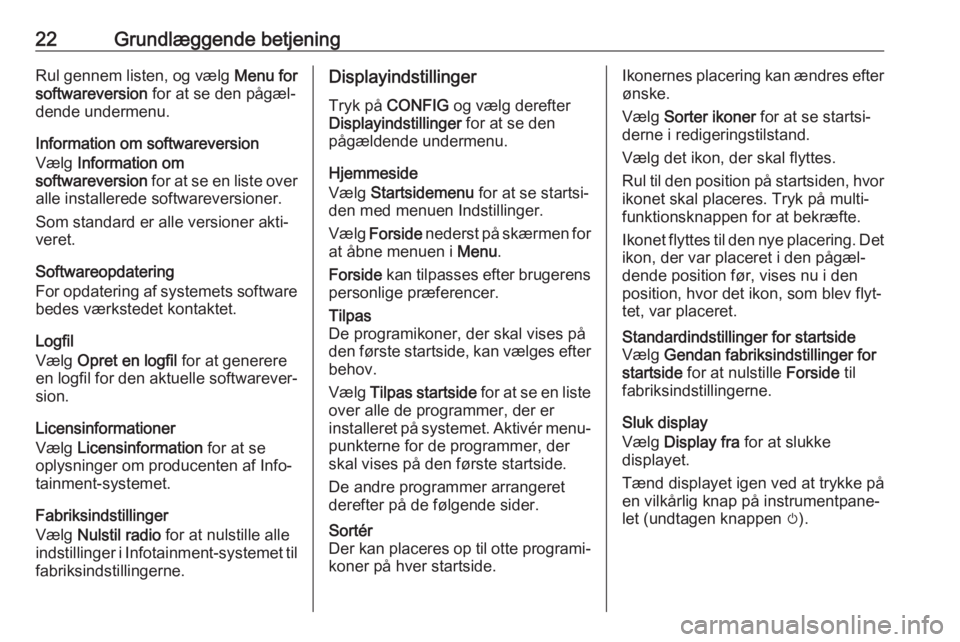
22Grundlæggende betjeningRul gennem listen, og vælg Menu for
softwareversion for at se den pågæl‐
dende undermenu.
Information om softwareversion
Vælg Information om
softwareversion for at se en liste over
alle installerede softwareversioner.
Som standard er alle versioner akti‐
veret.
Softwareopdatering
For opdatering af systemets software
bedes værkstedet kontaktet.
Logfil
Vælg Opret en logfil for at generere
en logfil for den aktuelle softwarever‐
sion.
Licensinformationer
Vælg Licensinformation for at se
oplysninger om producenten af Info‐ tainment-systemet.
Fabriksindstillinger
Vælg Nulstil radio for at nulstille alle
indstillinger i Infotainment-systemet til fabriksindstillingerne.Displayindstillinger
Tryk på CONFIG og vælg derefter
Displayindstillinger for at se den
pågældende undermenu.
Hjemmeside
Vælg Startsidemenu for at se startsi‐
den med menuen Indstillinger.
Vælg Forside nederst på skærmen for
at åbne menuen i Menu.
Forside kan tilpasses efter brugerens
personlige præferencer.Tilpas
De programikoner, der skal vises på
den første startside, kan vælges efter
behov.
Vælg Tilpas startside for at se en liste
over alle de programmer, der er
installeret på systemet. Aktivér menu‐ punkterne for de programmer, der
skal vises på den første startside.
De andre programmer arrangeret
derefter på de følgende sider.Sortér
Der kan placeres op til otte programi‐ koner på hver startside.Ikonernes placering kan ændres efter
ønske.
Vælg Sorter ikoner for at se startsi‐
derne i redigeringstilstand.
Vælg det ikon, der skal flyttes.
Rul til den position på startsiden, hvor ikonet skal placeres. Tryk på multi‐
funktionsknappen for at bekræfte.
Ikonet flyttes til den nye placering. Det
ikon, der var placeret i den pågæl‐
dende position før, vises nu i den
position, hvor det ikon, som blev flyt‐ tet, var placeret.Standardindstillinger for startside
Vælg Gendan fabriksindstillinger for
startside for at nulstille Forside til
fabriksindstillingerne.
Sluk display
Vælg Display fra for at slukke
displayet.
Tænd displayet igen ved at trykke på
en vilkårlig knap på instrumentpane‐
let (undtagen knappen m).
Page 23 of 157
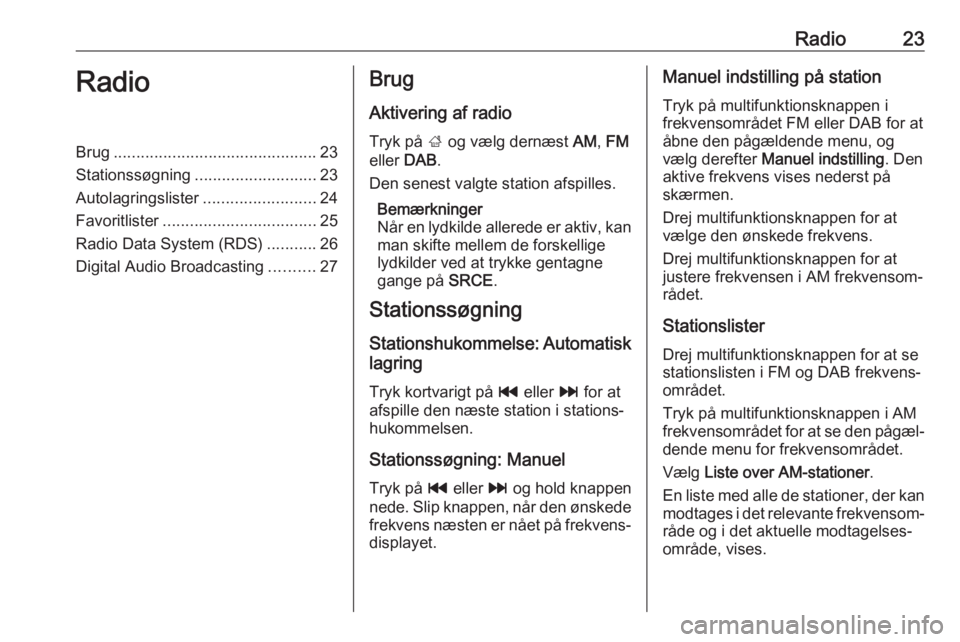
Radio23RadioBrug............................................. 23
Stationssøgning ........................... 23
Autolagringslister .........................24
Favoritlister .................................. 25
Radio Data System (RDS) ...........26
Digital Audio Broadcasting ..........27Brug
Aktivering af radio
Tryk på ; og vælg dernæst AM, FM
eller DAB.
Den senest valgte station afspilles.
Bemærkninger
Når en lydkilde allerede er aktiv, kan man skifte mellem de forskellige
lydkilder ved at trykke gentagne
gange på SRCE.
Stationssøgning
Stationshukommelse: Automatisk
lagring
Tryk kortvarigt på t eller v for at
afspille den næste station i stations‐
hukommelsen.
Stationssøgning: Manuel
Tryk på t eller v og hold knappen
nede. Slip knappen, når den ønskede
frekvens næsten er nået på frekvens‐
displayet.Manuel indstilling på station
Tryk på multifunktionsknappen i
frekvensområdet FM eller DAB for at
åbne den pågældende menu, og
vælg derefter Manuel indstilling . Den
aktive frekvens vises nederst på
skærmen.
Drej multifunktionsknappen for at
vælge den ønskede frekvens.
Drej multifunktionsknappen for at
justere frekvensen i AM frekvensom‐
rådet.
Stationslister
Drej multifunktionsknappen for at se
stationslisten i FM og DAB frekvens‐ området.
Tryk på multifunktionsknappen i AM
frekvensområdet for at se den pågæl‐
dende menu for frekvensområdet.
Vælg Liste over AM-stationer .
En liste med alle de stationer, der kan modtages i det relevante frekvensom‐
råde og i det aktuelle modtagelses‐
område, vises.
Page 24 of 157

24RadioBemærkninger
Hvis der ikke er oprettet stationsli‐
ster på forhånd, foretager Infotain‐
ment-systemet en automatisk
stationssøgning.
Vælg den ønskede station.
Bemærkninger
Den station, der modtages i øjeblik‐
ket, er fremhævet med i.
Kategoriliste
Mange RDS- 3 26 og DAB- 3 27
stationer udsender en PTY-kode, der specificerer den programtype, der
transmitteres (f.eks. nyheder). Visse
stationer skifter også PTY-kode, alt
efter hvilket indhold, der udsendes på
det pågældende tidspunkt.
Den Infotainment-systemet gemmer
disse stationer på den tilsvarende
kategoriliste sorteret efter program‐ type.
Bemærkninger
Kategorilisten undermenuposter er
kun tilgængelig for FM- og DAB-
bølgeområderne.
For at søge efter en stationsbestemt
programtype skal man vælge den
bølgeområdespecifikke mulighed på
kategorilisten.
Der vises en liste over programtyper,
der er tilgængelige for tiden.
Vælg den ønskede programtype. Der vises en liste over stationer, som
sender et program af den valgte type.
Vælg den ønskede station.
Bemærkninger
Den station, der modtages i øjeblik‐ ket, er fremhævet med i.Opdatering af stationslister
Hvis de stationer, der er gemt på den
frekvensområdespecifikke stations‐
liste, ikke længere kan modtages,
skal AM og DAB stationslisterne
opdateres.
Bemærkninger
Listen med FM-stationer opdateres
automatisk.
Vælg det tilsvarende listeelement i
den frekvensområdespecifikke menu
for at opdatere en stationsliste.
Der startes en stationssøgning. Når
søgningen først er afsluttet, spilles
den tidligere valgte station.
Afbryd stationssøgningen, og tryk på
multifunktionsknappen.
Bemærkninger
Hvis en bølgeområde-specifik
stationsliste opdateres, opdateres
den tilsvarende kategoriliste ligele‐
des.
Autolagringslister
De bedst modtagne stationer i et
frekvensområde kan gemmes og
vælges på autolagringslister.
 1
1 2
2 3
3 4
4 5
5 6
6 7
7 8
8 9
9 10
10 11
11 12
12 13
13 14
14 15
15 16
16 17
17 18
18 19
19 20
20 21
21 22
22 23
23 24
24 25
25 26
26 27
27 28
28 29
29 30
30 31
31 32
32 33
33 34
34 35
35 36
36 37
37 38
38 39
39 40
40 41
41 42
42 43
43 44
44 45
45 46
46 47
47 48
48 49
49 50
50 51
51 52
52 53
53 54
54 55
55 56
56 57
57 58
58 59
59 60
60 61
61 62
62 63
63 64
64 65
65 66
66 67
67 68
68 69
69 70
70 71
71 72
72 73
73 74
74 75
75 76
76 77
77 78
78 79
79 80
80 81
81 82
82 83
83 84
84 85
85 86
86 87
87 88
88 89
89 90
90 91
91 92
92 93
93 94
94 95
95 96
96 97
97 98
98 99
99 100
100 101
101 102
102 103
103 104
104 105
105 106
106 107
107 108
108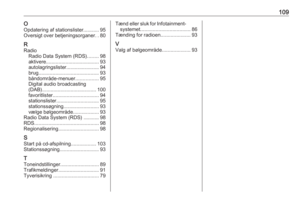 109
109 110
110 111
111 112
112 113
113 114
114 115
115 116
116 117
117 118
118 119
119 120
120 121
121 122
122 123
123 124
124 125
125 126
126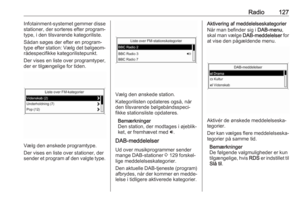 127
127 128
128 129
129 130
130 131
131 132
132 133
133 134
134 135
135 136
136 137
137 138
138 139
139 140
140 141
141 142
142 143
143 144
144 145
145 146
146 147
147 148
148 149
149 150
150 151
151 152
152 153
153 154
154 155
155 156
156